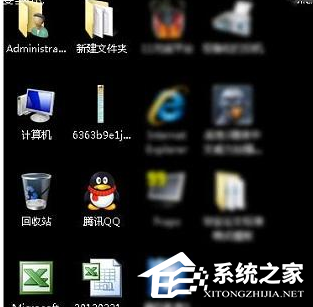| Win10开机显示logo后黑屏怎么办 | 您所在的位置:网站首页 › win10诊断模式之后黑屏 › Win10开机显示logo后黑屏怎么办 |
Win10开机显示logo后黑屏怎么办
|
当前位置:系统之家 > 系统教程 > Win10开机显示logo后黑屏怎么办?
Win10开机显示logo后黑屏怎么办
时间:2024-03-06 14:05:51 作者:永煌 来源:系统之家 1. 扫描二维码随时看资讯 2. 请使用手机浏览器访问: https://m.xitongzhijia.net/xtjc/20230320/283255.html 手机查看 评论 反馈  网盘下载
【三月更新】Windows10 22H2 19045.4170 X64 官方正式版
网盘下载
【三月更新】Windows10 22H2 19045.4170 X64 官方正式版
大小:4.32 GB类别:官方原版系统 Win10开机显示logo后黑屏怎么办?在日常的学习和工作中都经常会使用到电脑,而在使用的过程中也难免会遇到各种各样的问题,其中黑屏现象最为常见,尤其是一些小伙伴遇到的都是开机显示logo之后就黑屏,那么这种情况要如何解决呢?下面就和系统之家小编一起来看看方法吧。
Win10开机示logo后黑屏的解决方法 1. 首先查看电源连接线是否连接正常,检测显示器是否损坏,检测方法只需要关闭电脑,只打开显示器是否会显示无信息。显示无信号则证明显示器OK。
2. 显卡驱动不兼容也会造成黑屏现象,重启电脑,然后不停的点击F8键进入安全模式。进入安全模式(有的进入安全模式的方法不同,重启电脑在徽标界面强制关机,重复三次才会进入),然后查杀病毒,卸载最近安装的程序与软件。
3. 硬件问题最多的就是内存条,拆机拔出内存条查看有没有氧化情况,用橡皮擦拭一下金手指或者更换内存条重新插回。
4. 显卡也是电脑开机黑屏的一大杀手,显卡松动损坏导致,也可以将其拔下,擦拭金属部分装回尝试开机。
5. 如果以上方法都无法解决就可能是系统出现问题,这时候就需要进行系统的重装。 准备工作 1. U盘一个(尽量使用8G以上的U盘,这样能把系统镜像放进去)。 2. 借用一台正常联网可使用的电脑。 3. 下载U盘启动盘制作工具:系统之家装机大师。 U盘启动盘制作步骤 注意:制作期间,U盘会被格式化,因此U盘中的重要文件请注意备份。如果需要安装系统的是C盘,重要文件请勿放在C盘和桌面上。 1. 首先,关闭所有的杀毒软件,然后运行系统之家装机大师软件,软件会进行提示,仔细阅读后,点击我知道了进入工具。
2. 进入工具后,在最上方选择U盘启动,进入U盘启动盘制作界面。
3. 保留默认格式和分区格式,无需手动更改。点击开始制作。
4. 工具会自动提示是否开始制作。注意:制作工具将会清理U盘中所有的数据且不可恢复,请提前存储U盘中重要数据文件。
5. 等待U盘制作完毕。
6. U盘制作完毕后,工具会进行提示,并且显示当前电脑的开机U盘启动快捷键。
7. 制作完毕后,需要测试当前U盘启动盘是否制作完成。需要点击右下方 模拟启动-BIOS启动,查看当前U盘启动盘是否制作成功。
8. 稍等片刻,成功显示此界面则为成功。
9. 然后关闭软件,用户需要将下载好的系统移动到U盘中即可。
U盘装系统 1. 查找自己电脑的U盘启动快捷键,是按【F12】。
2. U盘插入电脑,重启电脑按F12快捷键选择U盘进行启动。进入后,键盘↑↓键选择第二个[02]启动Windows10PEx64(网络版),然后回车。
3. 进入PE界面后,点击桌面的一键重装系统。
4. 打开工具后,点击浏览选择U盘中的下载好的系统镜像ISO。选择后,再选择系统安装的分区,一般为C区,如若软件识别错误,需用户自行选择。
5. 选择完毕后点击下一步。
6. 此页面直接点击安装即可。
7. 系统正在安装,请等候。
8. 系统安装完毕后,软件会自动提示需要重启,并且拔出U盘,请用户拔出U盘再重启电脑。
9. 重启后,系统将自动进入系统安装界面,到此,装机就成功了! 以上就是系统之家小编为你带来的关于“Win10开机显示logo后黑屏怎么办”的全部内容了,希望可以解决你的问题,感谢您的阅读,更多精彩内容请关注系统之家官网。 标签 win10教程 电脑黑屏Win10一直自动修复无法进入系统怎么办?Win10一直卡在自动修复死循环解决方法 下一篇 > Win10怎么拨号连接宽带?Win10拨号连接宽带上网操作教程 相关教程 Win10如何设置电脑休眠时间 Win10电脑空间音效怎么打开,试试这3种方法! Win10哪个版本适合自己-适合日常使用的Win10... 老电脑最好用的系统Win10版本下载推荐 Win10系统图片大小的设置步骤-【图文】 Win10怎么开启记录个人键入功能 Win10电脑打开单声道音频的方法-【图文】 Win10电脑更改共享设置的方法-【图文】 Win10透明字幕效果如何设置-Win10设置透明字... Windows10资源管理器频繁闪退怎么回事
Win10打印机共享0x0000709怎么解决?打印机操作无法完成错误0x0000709解决方法 
Win10 ltsc是什么版本?Win10 Ltsc版和普通版有什么区别? 
机械革命如何进入bios?机械革命进入bios的操作方法 
0xc0000225是什么原因?怎么解决? 发表评论共0条  没有更多评论了
没有更多评论了
评论就这些咯,让大家也知道你的独特见解 立即评论以上留言仅代表用户个人观点,不代表系统之家立场 |
【本文地址】